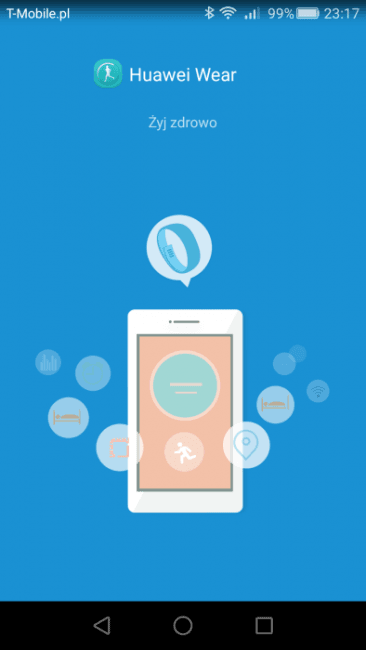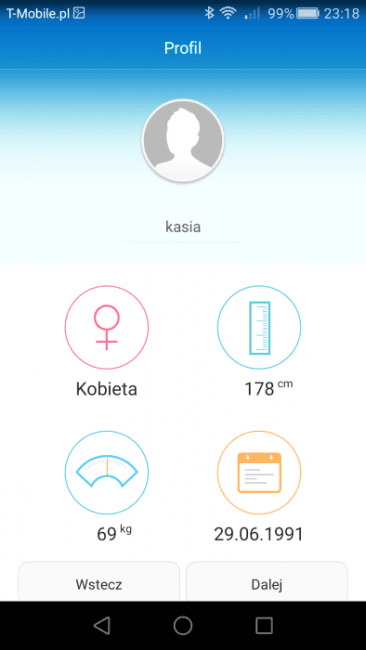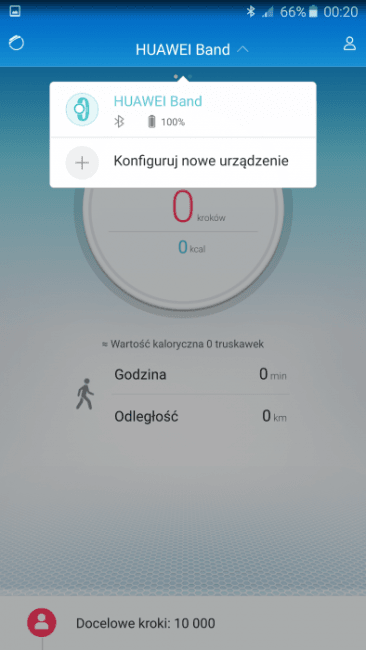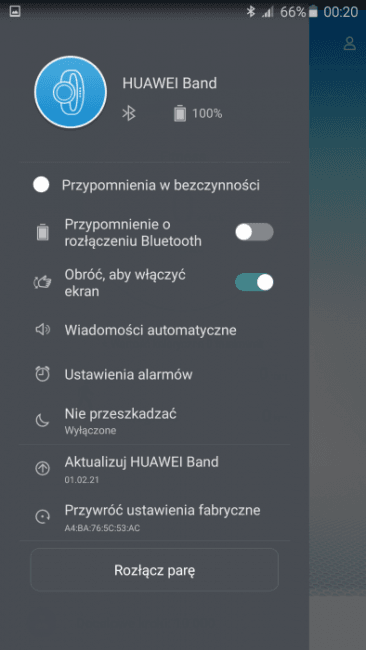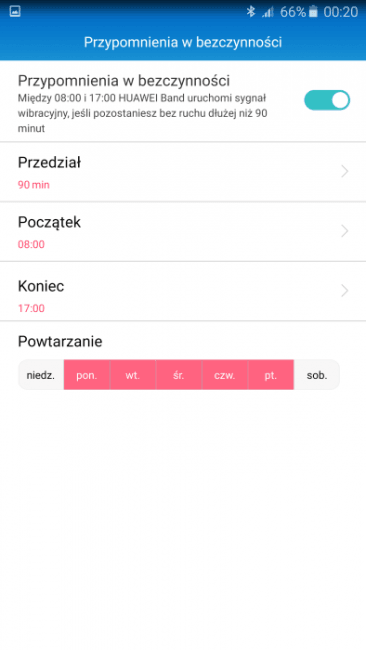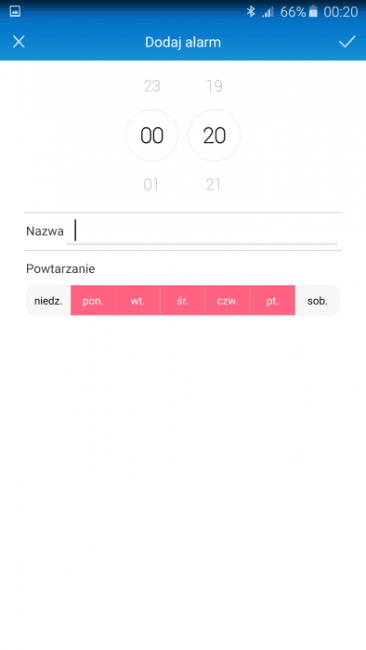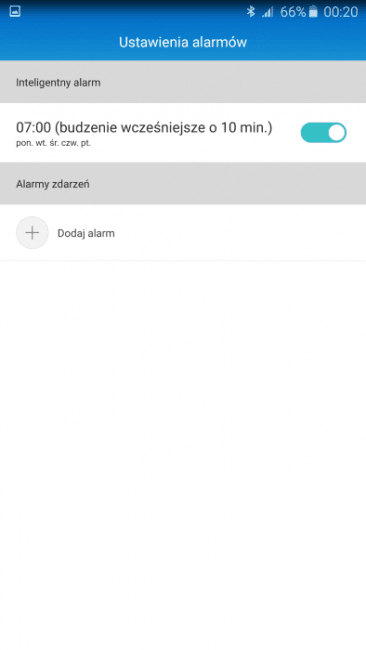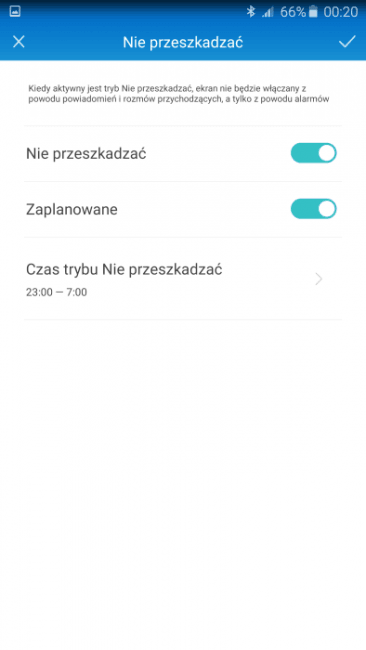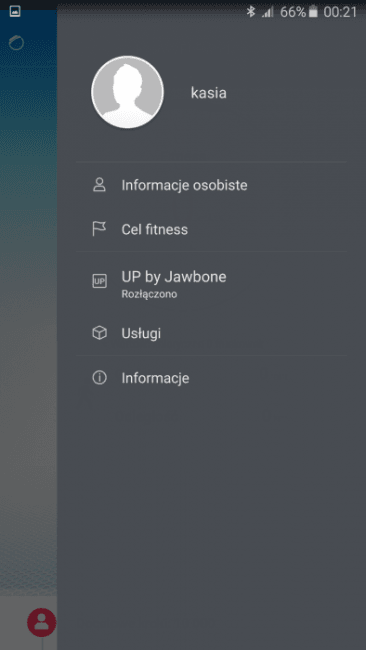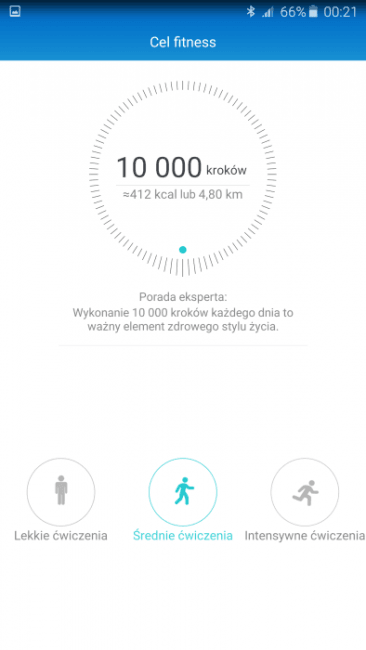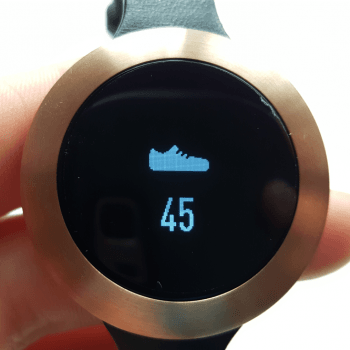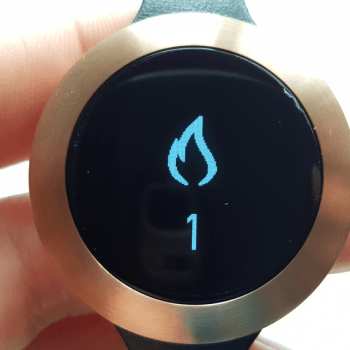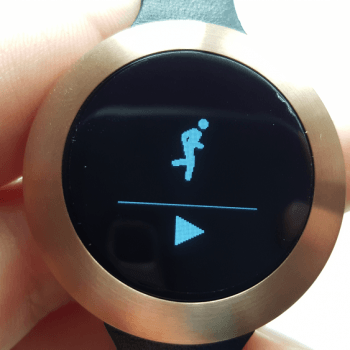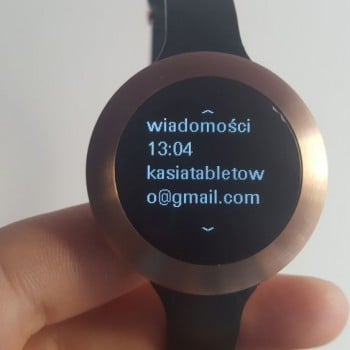Swoich sił na rynku urządzeń noszonych („nosideł” ;)) próbuje coraz więcej firm, które dotychczas specjalizowały się w smartfonach i/lub tabletach. Jedną z nich jest Huawei, która wypuściła opaskę Band B0… kosztuje teoretycznie niewiele, bo 399 złotych, ale czy warto się nią zainteresować?
Zacznijmy od tego, że na zdjęciach prasowych w sieci wygląda świetnie. Niestety, tylko na nich. W rzeczywistości okazuje się, że z okrągłym wyświetlaczem ma niewiele wspólnego (tak naprawdę jest kwadratowy), a same treści na nim wyświetlane są monochromatyczne. Z jednej strony – to dobrze, bo gwarantuje dłuższy czas pracy i wpływa na niewygórowaną cenę. Ale z drugiej – w ogólnym rozrachunku wygląda trochę jak zabawka.
Testowałam wersję chińską urządzenia, które dostałam właśnie będąc z Shenzhen na obchodach drugiej rocznicy istnienia marki Honor. Ta różni się od modeli dostępnych w Polsce paskiem – w moim przypadku jest on skórzany, o długości takiej, by owinąć nadgarstek dwukrotnie (podobno modne są takie teraz), natomiast w sklepach spotkamy Huawei Band B0 z paskiem gumowym. Moim zdaniem wygląda on dużo lepiej, a i jest bardziej funkcjonalny – nie trzeba się martwić o jego zamoczenie, w przeciwieństwie do skóry, która kontaktu z wodą raczej nie lubi.
Aplikacja Huawei Wear
Zanim rozpoczniemy korzystanie z opaski, należy ją sparować ze smartfonem za pośrednictwem Bluetooth. Poza opaską będzie nam potrzebna aplikacja Huawei Wear, którą możemy pobrać zarówno z Google Play, jak i AppStore – oczywiście za darmo.
Wstępna konfiguracja jest bardzo prosta i trwa dosłownie kilka chwil. Początkowo wypełniamy najważniejsze informacje o sobie – podajemy płeć, wysokość, wagę oraz datę urodzenia. Następnie wybieramy urządzenie, które chcemy podłączyć (w ofercie Huawei jest już kilka różnych modeli), klikamy na Huawei Band i łączymy z opaską. Moim zdaniem wielkim minusem aplikacji jest brak możliwości stworzenia konta, a co za tym idzie – synchronizacji danych pomiędzy kilkoma posiadanymi urządzeniami. Oznacza to, że historia naszych aktywności nie jest nigdzie przechowywana, poza pamięcią naszego telefonu (i opaski).
Z poziomu programu możemy przede wszystkim sprawdzić dokładny stan naładowania baterii – bezpośrednio na ekranie opaski widnieje jedynie informacja graficzna. Ale to nie wszystko. To właśnie w aplikacji znajdziemy takie funkcje, jak przypomnienie o bezczynności (między wybranymi godzinami opaska wibruje, jeśli nie ruszamy się przez wybrany czas – od 30 do 120 minut) czy o rozłączeniu połączenia Bluetooth. Są tu również ważniejsze opcje, jak alarm (z możliwością wybudzania do 30 minut przed ustawionym budzikiem; wibruje osiem razy, jeśli go nie wyłączymy, automatycznie włącza się 10-minutowa drzemka), tryb „nie przeszkadzać”(w wybranych przez nas godzinach) oraz możliwość wyboru, z których aplikacji powiadomienia mogą wyświetlać się na ekranie opaski (powiadomienia można również całkowicie wyłączyć). Za pomocą aplikacji ustawimy dzienny limit kroków (zaleca się minimum 10000), połączymy z UP by Jawbone czy MyFitnessPal. Możemy również włączyć lub wyłączyć funkcję podświetlania ekranu po przekręceniu nadgarstka.
Oczywiście najważniejszą opcją aplikacji Huawei Wear jest synchronizacja danych zbieranych cały czas przez samą opaskę. Synchronizacji nie musimy wykonywać codziennie, aczkolwiek nie dysponuję informacją przez jak długi czas opaska będzie pamiętała historię naszych aktywności. Mamy wykresy przedstawiające liczbę kroków, które przeszliśmy danego dnia (oraz widok miesięczny) oraz analizę snu – również w ujęciu dziennym lub miesięcznym. I na tym tak naprawdę możliwości aplikacji się kończą.
Wyświetlacz, obsługa opaski, powiadomienia
Honor Zero został wyposażony w monochromatyczny, plastikowy ekran o przekątnej 1,06”, który – jak już wspomniałam – wcale nie jest okrągły. Niech Was nie zwiedzie okrągła tarcza – w rzeczywistości jest kwadratowy. Lepszego sposobu na pokazanie Wam tego niestety nie znalazłam, wybaczcie zatem jakość tego zdjęcia:
Ekran główny wyświetla przede wszystkim godzinę, datę (wraz z dniem, aczkolwiek ten w języku angielskim), stan połączenia Bluetooth oraz stan baterii (w formie grafiki). Obsługa opaski odbywa się przez przesunięcie palcem po ekranie w odpowiednim kierunku. W górę: liczba kroków, spalone kalorie, czas snu, rozpoczęcie treningu biegowego, ustawienia (zmiana tarczy – dostępne są tylko cztery, restart, reset, informacje o opasce) oraz powiadomienia (by się do nich dostać, z ekranu głównego wystarczy przesunąć palec zamiast w górę, to w dół). Aby wyjść z menu, wystarczy przejechać palcem od lewej do prawej – w ten sam sposób usuwa się odczytane powiadomienie. I to tak właściwie tyle filozofii – prawda, że proste?
Powiadomienia… wyświetla poprawnie – to z pewnością i oczywiście wibruje (sama wibracja jest średniej intensywności, łatwo ją przeoczyć zwłaszcza podczas np. jazdy samochodem). We wszystkich przypadkach, jeśli tylko w aplikacji Huawei Wear zaznaczymy, że chcemy otrzymywać powiadomienia, te pokażą się na ekranie opaski. Szkoda tylko, że mowa jest o dosłownie wszystkich powiadomieniach, które widoczne są na belce systemowej. Oznacza to, że powiadomienia typu „wysyłanie tweeta…” czy „dymki czatu są aktywne” również się do nich zaliczają. To jest słabe. Co gorsza, tego nie można w żaden sposób wyłączyć (chyba że przestaniemy korzystać z Twittera i Facebooka).
Ważne: powiadomienia można wyświetlać, ale nie można na nie odpowiedzieć z poziomu opaski.
Spis treści:
1. Aplikacja Huawei Wear. Wyświetlacz, obsługa opaski, powiadomienia
2. Pomiar kroków. Analiza snu. Czas pracy. Podsumowanie